WiFi-samtal slutade plötsligt fungera på din iPhone? Kanske är det den senaste iOS-uppdateringen eller din operatör eller ditt WiFi-nätverk som har fått WiFi-samtal att sluta. Hur som helst kan du åtgärda problemet genom att följa metoderna nedan.
Se till att WiFi-samtal är aktiverat
Chansen är att WiFi-samtal har slutat fungera på din iPhone eftersom antingen du (omedvetet) eller någon annan av misstag har inaktiverat funktionen på din iPhone.
Gå till Inställningar » Telefon » Välj Wi-Fi-samtal och se till att det är aktiverat på din iPhone.
Dricks: Om WiFi-samtal redan är aktiverat, stäng av och sedan på det igen. Det kan lösa problemet.
Prova ett annat WiFi-nätverk

WiFi-samtal beror till stor del på ditt WiFi-nätverk, och tyvärr fungerar vissa system inte bra för WiFi-samtal. Om du har problem med att ringa/ta emot samtal via WiFi, prova att byta till ett annat WiFi-nätverk ELLER starta om din WiFi-router.
Starta om din iPhone
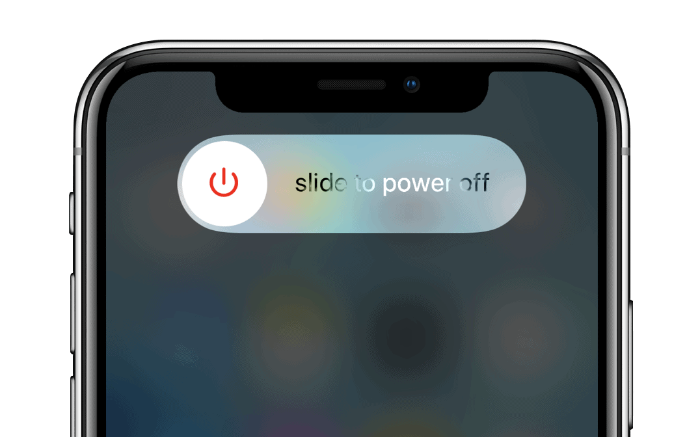
Om WiFi-samtal plötsligt har slutat på din iPhone kan en snabb omstart kanske lösa problemet. Att starta om en iPhone är det mest effektiva sättet att fixa iPhone-problem.
För att starta om en iPhone, stäng av den och slå sedan på den igen.
→ Hur man startar om iPhone korrekt
Återställ nätverksinställningar
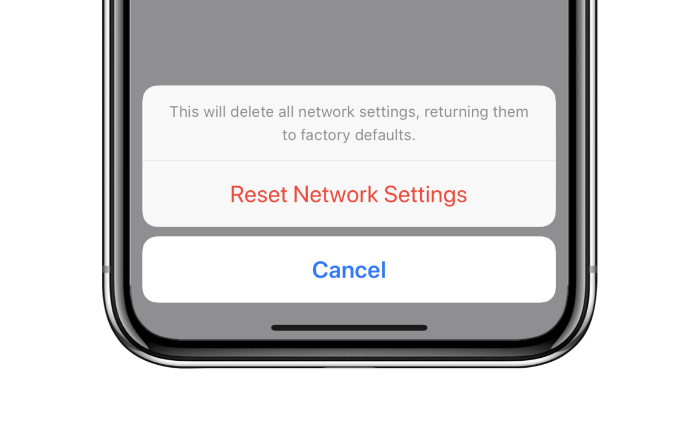
WiFi-samtal är en funktion som stöds av din operatör, inte bara din iPhone. Om det inte fungerar bra, är chansen stor att nätverksinställningarna behöver en ny start.
Gå till Inställningar » Allmänt » Återställ » och välj Återställ nätverksinställningar.
Återställ iPhone
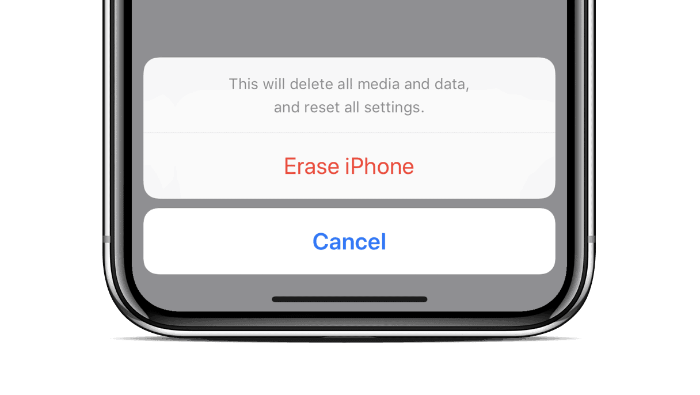
Om allt misslyckas, kanske en fullständig återställning av din iPhone kan fixa problemet med WiFi-samtal. Kolla in länken nedan för en steg-för-steg-guide för att korrekt återställa din iPhone.
→ Hur man återställer iPhone
Det är allt. Om WiFi-samtal inte fungerar på din iPhone även efter att ha följt de korrigeringar som delas ovan är det bäst att kontakta din operatör eller Apples supportteam.
